Win11补丁KB5013942更新失败的三种解决方法-【亲测有效】
近期不少用户反馈在更新补丁KB5013942时,会遇到各种错误代码提示,同时还有用户遇到了更新安装到 96% 时宣告失败的问题。微软公司的支持人员表示已知道Win11补丁KB5013942更新存在无法安装的问题,该故障将在即将发布的新版本中得到解决。若用户想要安装这项更新的话,可以通过如下文方法来解决。
方法一:下载离线安装包,断网更新
选择对应版本的更新补丁包,下载后直接断网安装。
Win11 23H2 KB5034848补丁下载地址:点击下载
方法二:
1. 在文件资源管理器中,选择“选项”,单击“视图”选项卡。
2. 选择“显示隐藏的文件、文件夹和驱动器”选项,点击“确定”保存更改并关闭窗口。
3. 返回 C 盘删除 C:\$WinREAgent 文件夹,或打开命令提示符(管理员),运行命令删除文件夹:rd /s /q “C:\$WinREAgent”。
方法三:
如果以上方法不能解决问题,那么可以直接在本站下载已集成补丁KB5034848的Win11镜像文件,并安装。
推荐下载:Windows11 23H2 22631.3235 X64 官方正式版
微软向Win11 23H2用户推送了3月正式版更新补丁KB5034848,安装后系统版本将升级至22631.3235。该系统采用微软最新Windows11 23H2 22631.3235 专业版离线制作,在使用上系统更加稳定、安全,同时对系统进行了精细化处理,将系统速度提升至最佳状态,让用户体验极致的速度。

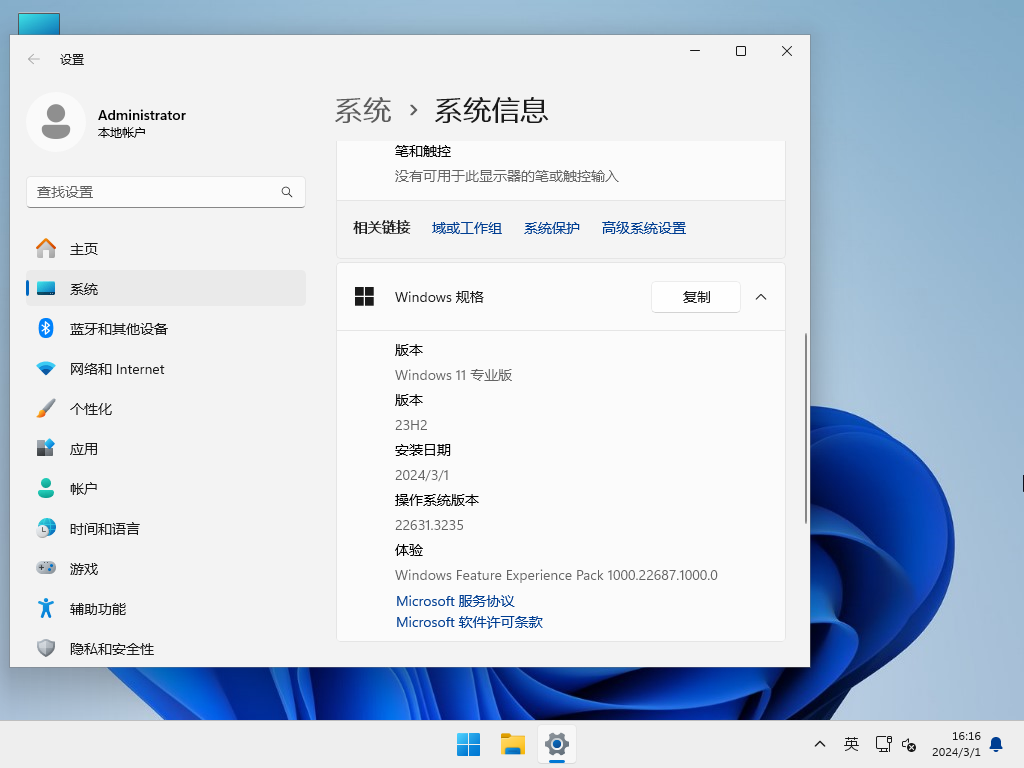
相关推荐:
以上就是系统之家小编为你带来的关于“Win11补丁KB5013942更新失败的三种解决方法-【亲测有效】”的全部内容了,希望可以解决你的问题,感谢您的阅读,更多精彩内容请关注系统之家官网。
相关文章
- 安卓子系统(Wsa)启动失败怎么办
- Win11分辨率和显示器不匹配怎么办
- Win11 23H2资源管理器主文件夹的删除方法
- 解决Win11字体模糊发虚不清晰的五大招!
- Win11 23H2更新失败错误码0x80244022的解决方法
- Win11 23H2有什么功能-Win11 23H2系统功能介绍
- Win11鼠标右键菜单如何设置
- Win11亮度调节不起作用怎么办-Win11亮度调不了的解决方法
- Win11自动亮度调节在哪里设置-Win11屏幕亮度自动调节关闭方法
- Win11 23H2无法通过你登录时使用的帐户安装某些更新的解决方法
- 能收到23H2更新提示,就是无法更新的三种解决方法
- Win11鼠标能动但是无法点击怎么办
- Win11 23h2无法连接wifi怎么办
- Win11壁纸在哪个文件夹-Win11壁纸保存位置详细介绍
- Win11鼠标在哪里设置-Win11鼠标设置位置介绍
- Win11 23H2版本聚焦壁纸不能自动更新的两种解决方法
系统下载排行榜71011xp
电脑公司Win7超级精简系统
2深度技术最新Win7 64位旗舰办公版
3系统之家最小Win7精简版系统239M
4雨林木风Win7精简版32位 239M终极纯净版
5深度技术Win7精简版64位终极纯净版
6电脑公司Windows7 32位旗舰纯净版
7电脑公司 Windows7 64位 免费办公版
8雨林木风 Windows7 64位 最新旗舰版
9深度技术 Windows7 32位 精简旗舰版
10风林火山 Windows7 64位 官方旗舰版
技术员联盟最新Win10 22H2正式版
2电脑公司Win10 22H2 X64游戏优化版
3萝卜家园Win10专业版21H2镜像
4风林火山 Win10 64位 精简版镜像文件
5风林火山Win10最新21H2正式版镜像
6系统之家 Win10 22H2 64位 中文家庭版
7萝卜家园Win10 1809专业版最新版本
8Windows10 22H2 64位 专业办公版
9【联想通用】联想 Lenovo Windows10 X64 家庭版
10电脑公司 Win10 22H2 64位 官方正式版
